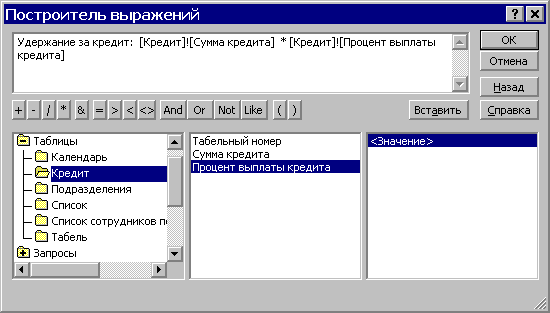Заглавная страница Избранные статьи Случайная статья Познавательные статьи Новые добавления Обратная связь FAQ Написать работу КАТЕГОРИИ: ТОП 10 на сайте Приготовление дезинфицирующих растворов различной концентрацииТехника нижней прямой подачи мяча. Франко-прусская война (причины и последствия) Организация работы процедурного кабинета Смысловое и механическое запоминание, их место и роль в усвоении знаний Коммуникативные барьеры и пути их преодоления Обработка изделий медицинского назначения многократного применения Образцы текста публицистического стиля Четыре типа изменения баланса Задачи с ответами для Всероссийской олимпиады по праву 
Мы поможем в написании ваших работ! ЗНАЕТЕ ЛИ ВЫ?
Влияние общества на человека
Приготовление дезинфицирующих растворов различной концентрации Практические работы по географии для 6 класса Организация работы процедурного кабинета Изменения в неживой природе осенью Уборка процедурного кабинета Сольфеджио. Все правила по сольфеджио Балочные системы. Определение реакций опор и моментов защемления |
Константы в явном представленииСодержание книги
Поиск на нашем сайте
Далее описаны три типа констант Access, которые в сочетании с операторами создают выражения: · Числовые константы — это последовательность цифр, содержащая при необходимости, знак числа и десятичную точку. Не нужно ставить знак "+" перед положительными числами, Access воспринимает числа положительными при отсутствии знака "–", Числовые константы могут содержать символ Е или е и знак порядка для изображения чисел в научной нотации, например –1.23Е–02. · Текстовые (или строковые) константы могут содержать любые печатаемые и непечатаемые символы, возвращаемые функцией Chr$(). Функция Chr$() возвращает символ, определяемый таблицей кодов ANSI(похожей на таблицу кодов ASCII), которой пользуется Windows. Например, Chr$(9) возвращает символ табуляции <Tab>. Печатаемые символы включают буквы и цифры, знаки пунктуации и другие специальные символы клавиатуры, такие, как тильда "~". В выражениях Access строковые константы нужно заключать в двойные прямые кавычки (""). Комбинации печатаемых и непечатаемых символов связываются амперсандом. Например, в следующем выражении две строки разделены символом <Enter>. · Константы типа Дата/Время заключаются в знаки (#), как например в выражениях #l-Jan-80# или #10:20:30#. Access добавит эти знаки автоматически, если программа распознает ввод в бланк запроса даты или времени в стандартном формате Access. У числовых и строковых констант есть точные эквиваленты в языках программирования, но только Access различает константы типа Дата/Время. Идентификаторы Идентификатор — это обычно имя объекта. Базы данных, таблицы, поля, запросы, формы и отчеты — объекты Access. У каждого объекта есть имя, однозначно его идентифицирующее. Иногда при идентификации подобъекта имя идентификатора состоит из имени семейства (класс объекта), отделенного от присвоенного имени (имени объекта) восклицательным знаком или точкой (операторами "!" и "."). В идентификаторе имя семейства идет первым, за ним — разделитель, затем присвоенное имя. В SQL разделитель имен объектов — точка. Вот пример идентификатора объекта в инструкции SQL:
Клиенты.Адрес В этом примере идентификатор объекта поля "Адрес" содержится в объекте таблицы "Клиенты". Клиенты — имя объекта (таблицы), а Адрес — присвоеннoe имя подобъекта (поля). В Access для разделения имен таблиц и полей используется "!", а точка разделяет объекты и их свойства. Идентификатор, содержащий пробел или иную пунктуацию, заключается в квадратные скобки, как в этом примере: [Персональные мероприятия]![Код сотрудника] Имена идентификаторов не должны содержать точки и восклицательные знаки, например, [PA!ID] — недопустимое имя. В простых запросах, использующих только одну таблицу, идентификатор обычно — это имя поля. С помощью идентификаторов можно возвращать значения полей в объекты форм и отчетов. Функции Функции возвращают значения и в выражениях аналогичны идентификаторам. Очень часто в выражениях Access применяется функция Now(), возвращающая дату и время часов компьютера. Скобки аргумента функции Now() могут быть пустыми. Если ввести Now() в качестве значения свойства "Значение по умолчанию" поля типа Дата/Время в таблице, то при просмотре данных, например, в 9:00 утра 15 марта 1995 года в поле появится 15/03/95 9:00. В Access и VBA определено около 140 различных функций. В приводимом списке эти функции сгруппированы по назначению: · Функции даты и времени управляют значениями Даты/Времени в полях или вводимыми как константы. С их помощью и дату, и время можно извлекать по частям (год или день месяца, часы или минуты).. · Текстовые функции используются для работы с текстом. · Функции преобразования типов данных позволяют назначить наиболее подходящий тип данных для значений числовых полей.. · Математические и тригонометрические функции выполняют над числовыми значениями операции существенно отличные от стандартных арифметических операторов Access. Простыми тригонометрическими функциями можно воспользоваться, например, для расчета длин сторон прямоугольного треугольника. · Финансовые функции похожи на функции Lotus 1-2-3 и Microsoft Excel. Они вычисляют амортизацию, платежи, банковскую учетную ставку и т. п.
· Функции смешанного типа не попадают в предшествующую классификацию, они нужны для создания запросов, форм и отчетов Access. · Другие функции состоят из функций динамического обмена данных (DDE) между приложениями Windows, статистических функций над подмножествами записей и функций, используемых главным oбразом для программирования в Access VBA. В следующем разделе эти функции описаны более подробно. Пользователь может сам определить функции с помощью программного кода Access VBA. Создание вычисляемых полей с использованием выражений Для создания нового поля, значением которого будет выражение, необходимо: - В окне Конструктора запросов щелкнуть мышкой по строке Поле первого свободного столбца в нижней части окна; - Ввести имя поля, знак «:» и затем пробел; - Ввести выражение, строго соблюдая все скобки, знаки «!» и «.» и пробелы в именах. В результате получится примерно такая строка: Кредит: [Сумма кредита]*[Процент выплаты кредита] Трудно создать такую фразу, ни разу не ошибившись в имени поля, наличии и отсутствии пробелов и т.п. Поэтому обычно эту операцию выполняют с помощью Построителя выражений Построитель выражений Это очень интересный и «могучий» мастер. Он позволяет строить сколько угодно сложные выражения, многие из которых иным путем вообще созданы быть не могут. Для открытия окна Построителя выражений необходимо: - Щелкнуть мышкой по тому месту, куда требуется поместить выражение (строка Условие отбора для создания сложного условия, строка Поле в новом столбце для создания вычисляемого поля и т.д.). - Вызвать Построитель одним из следующих способов: · Щелкнуть правой кнопкой для вызова контекстного меню и выбрать в нем команду Построить… · Нажать кнопку Построить (с волшебной палочкой) на панели инструментов В результате откроется окно Построителя выражений (рис. 5.10).
Рис. 5.10. Окно Построителя выражений Построитель выражений состоит из трех разделов (рис. 5.11).
Рис. 5.11. Назначение элементов построителя выражений В верхней части окна построителя расположено поле выражения. Ниже находится раздел, предназначенный для создания элементов выражения и их последующей вставки в поле выражения. Допускается непосредственный ввод части выражения в поле выражения. В средней части окна находятся кнопки с часто используемыми операторами. При нажатии на одну из этих кнопок построитель вставит соответствующий оператор в текущую позицию поля выражения. В нижней части окна построителя находятся три поля. - В левом поле выводятся папки, содержащие таблицы, запросы, формы, объекты базы данных, встроенные и определенные пользователем функции, константы, операторы и общие выражения. - В среднем поле задаются определенные элементы или типы элементов для папки, заданной в левом поле. Например, если выбрать в левом поле Встроенные функции, то в среднем поле появится список всех типов функций Microsoft Access. - В правом поле выводится список значений (если они существуют) для элементов, заданных левым и средним полями. Например, если выбрать в левом поле Встроенные функции и в среднем тип функции, то в правом поле будет выведен список всех встроенных функций выбранного типа. Примечания · Чтобы новые имена полей текущего запроса появились в построителе выражений, следует предварительно сохранить этот запрос.
· Если функция или объект не выводятся в нижней части построителя выражений, то это значит, что их использование недопустимо в позиции, из которой был вызван построитель. Например, нельзя ссылаться на другое поле или элемент управления в условии на значение для поля в режиме конструктора таблицы, таким образом папки Таблицы, Запросы, Формы и Отчеты не доступны при запуске построителя выражений из ячейки для свойства поля Условие на значение в режиме конструктора таблицы.
|
|||||||
|
Последнее изменение этой страницы: 2016-06-29; просмотров: 343; Нарушение авторского права страницы; Мы поможем в написании вашей работы! infopedia.su Все материалы представленные на сайте исключительно с целью ознакомления читателями и не преследуют коммерческих целей или нарушение авторских прав. Обратная связь - 3.147.43.16 (0.009 с.) |